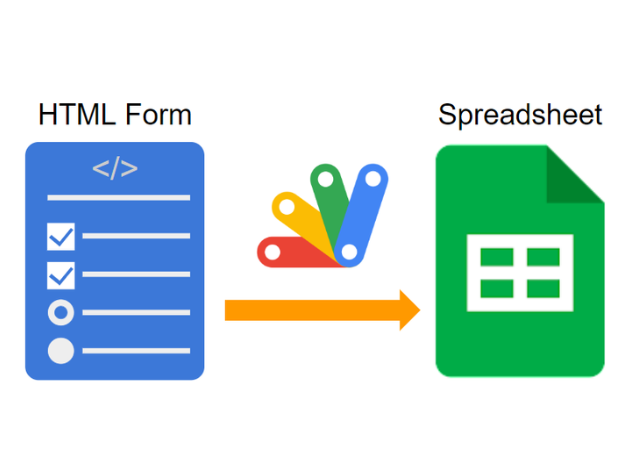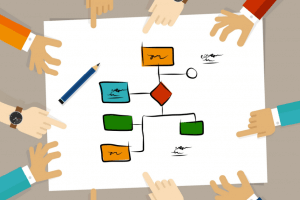No ambiente corporativo atual, onde a eficiência e a agilidade são cruciais para o sucesso, encontrar maneiras de otimizar processos internos pode fazer uma enorme diferença na produtividade da equipe. É aqui que entra o Google Apps Script, uma ferramenta poderosa disponível para todos os usuários do Google Workspace. Embora muitas vezes subestimado ou desconhecido, o Google Apps Script oferece oportunidades ilimitadas para automatizar tarefas, criar soluções personalizadas e integrar diferentes serviços, tudo sem precisar sair dos aplicativos que você já usa no dia a dia.
Neste post, vamos explorar os benefícios dessa tecnologia, como utilizá-la, e fornecer um passo a passo de um exemplo prático que pode ajudar você a simplificar tarefas repetitivas no seu dia a dia de trabalho.
O que é o Google Apps Script?
O Google Apps Script é uma plataforma de desenvolvimento baseada em JavaScript, totalmente hospedada na nuvem e integrada ao Google Workspace. Com ele, você pode escrever scripts que automatizam tarefas, personalizam o funcionamento de aplicativos do Google (como Google Sheets, Gmail, Calendar, entre outros), e conectam esses aplicativos entre si ou com serviços externos. Essencialmente, o Apps Script funciona como uma “cola digital” que une diferentes ferramentas e processos, permitindo que você crie soluções que atendam precisamente às suas necessidades organizacionais.
Por exemplo, imagine poder automatizar o envio de emails baseados em eventos no seu calendário, gerar relatórios personalizados a partir de dados em uma planilha, ou até mesmo criar fluxos de trabalho complexos que integram múltiplos aplicativos. O Google Apps Script possibilita tudo isso e muito mais, sem a necessidade de ser um programador experiente. A interface é intuitiva, e o código JavaScript utilizado é acessível para iniciantes, ao mesmo tempo que é robusto o suficiente para desenvolvedores avançados.
Benefícios do Google Apps Script
– Automatização de Tarefas: Quantas vezes você já se pegou realizando a mesma tarefa manualmente, dia após dia? Com o Google Apps Script, você pode automatizar essas tarefas, poupando tempo e evitando erros humanos. Isso pode incluir desde a formatação automática de planilhas até a criação de processos complexos que realizam diversas etapas de maneira sequencial e sem intervenção humana.
– Integração Entre Apps: O Google Apps Script permite que diferentes aplicativos dentro do Google Workspace (e até fora dele) conversem entre si. Isso significa que você pode, por exemplo, integrar o Google Sheets com o Gmail para enviar relatórios automáticos, ou combinar o Google Calendar com o Google Docs para criar agendas personalizadas. As possibilidades são quase infinitas, permitindo que você crie soluções que antes pareciam impossíveis ou muito complicadas.
– Personalização: Cada organização tem suas particularidades e demandas específicas. O Google Apps Script permite que você crie soluções personalizadas que atendam exatamente às necessidades da sua equipe ou departamento. Ao contrário das ferramentas de software tradicionais, que muitas vezes oferecem funcionalidades genéricas, o Apps Script permite que você ajuste cada detalhe, garantindo que os processos sejam otimizados para sua realidade.
– Eficiência e Produtividade: Com a automatização e integração que o Google Apps Script proporciona, o tempo gasto em tarefas manuais pode ser drasticamente reduzido. Isso não só libera tempo para que os colaboradores se concentrem em atividades mais estratégicas e criativas, mas também melhora a precisão e a consistência dos processos. Menos erros, mais eficiência e maior produtividade são os resultados diretos.
Como utilizar o Google Apps Script?
O acesso ao Google Apps Script é simples e pode ser feito diretamente de aplicativos como o Google Sheets, Google Docs, ou Google Forms. Vamos ver como começar:
1. Preparando uma planilha
No nosso exemplo, vamos simular o envio de um relatório de atividades por e-mail. Para isso, criamos uma planilha com duas páginas. A primeira nomeada “Relatórios” e a segunda “Atividades”.
Na página Atividades, vamos criar a seguinte estrutura para adicionar as atividades:
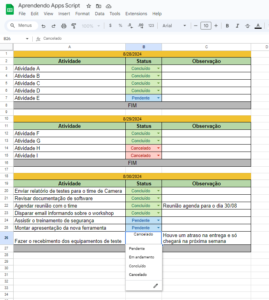
Na página Relatórios, criamos a estrutura abaixo:
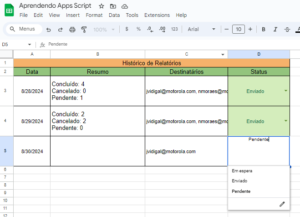
Note que quando estamos falando em automatizar tarefas por meio de scripts, é muito importante manter padrões nas bases de dados sobre a qual vamos interagir.
Observe também que na coluna status de ambas as páginas, colocamos uma lista de seleção de status, ela será importante para a execução do script.
2. Apps script
Agora que temos as planilhas preenchidas com dados. Vamos trabalhar no Apps script.
Para começar a utilizar o Apps Script, clique no botão “Extensões” na barra de ferramentas da sua planilha no Google sheets e clique em “Apps script” conforme imagem abaixo.
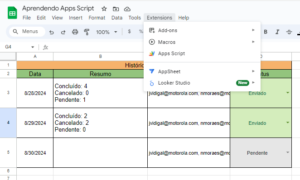
Você será encaminhado para o ambiente de desenvolvimento do Apps Script. Por padrão, você verá um arquivo chamado “Code.gs” com uma função vazia.
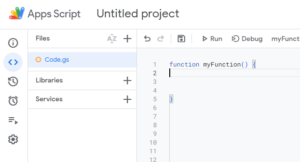
A partir desse arquivo você pode começar a escrever seus códigos.
3. Codificação e execução no Apps Script.
Conforme citado no início deste artigo, não vamos focar em ensinar lógica de programação ou linguagem de programação, o objetivo é apresentar funcionalidades do Apps Script.
O Apps script possui milhares de funções que podem ser executadas sobre uma planilha do google sheets. Para ter acesso completo a todas as funções, você pode conferir a documentação do Apps Script clicando na interrogação no canto superior direito do ambiente de desenvolvimento e clique em documentação.
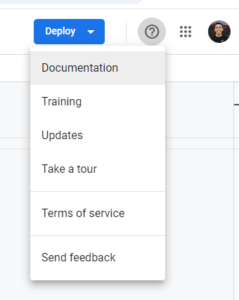
No nosso exemplo, guardamos as planilhas e as páginas em variáveis usando as funções do Apps script.
// recebe o endereço da planilha atual que você está operando
var planilha = SpreadsheetApp.getActiveSpreadsheet()
// Recebe uma página específica da planilha
var pag_relatorios = planilha.getSheetByName(“Relatorios”)
var pag_atividades = planilha.getSheetByName(“Atividades”)
Agora precisamos buscar um relatório com status “Pendente”, para isso, criamos uma função.
function buscaLinhaRelatorioPendente(relatorios){
var dados = relatorios.getDataRange().getValues();
for (var linha = 0; linha < dados.length; linha++) {
for (var coluna = 0; coluna < dados[linha].length; coluna++) {
if (dados[linha][coluna] === “Pendente”) {
return linha+1;
}
}
}
return false
}
Em seguida, precisamos buscar as atividades referentes ao dia do relatório pendente:
function buscaAtividadesNaData(atividades, data){
var dados = atividades.getDataRange().getValues();
for (var linha = 0; linha < dados.length; linha++) {
for (var coluna = 0; coluna < dados[linha].length; coluna++) {
var valorCelula = dados[linha][coluna];
if(valorCelula instanceof Date){
if (valorCelula.getTime() == data.getTime()) {
var linhaInicio = linha+3;
for(var i=linhaInicio–1 ; i < dados.length ; i++){
if (dados[i][coluna] == “FIM”) {
var linhaFim = i;
return atividades.getRange(linhaInicio,1, linhaFim–linhaInicio+1,3).getValues()
}
}
}
Com as informações das atividades, agora podemos enviar o email. Para isso vamos usar outra função do Apps Script que é a MailApp.sendEmail(). Nela precisamos informar o destinatário, o assunto e o texto do email.
Para executar seu script, você pode clicar em Run no canto superior:
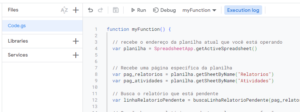
Com esse código fomos capazes de enviar um email com todas as atividades referentes aquela data e seu respectivo status.
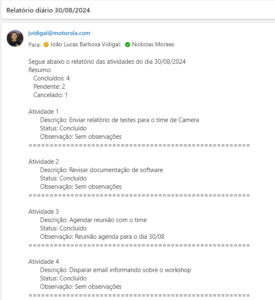
Conclusão
O Google Apps Script é uma ferramenta incrivelmente versátil que pode transformar a maneira como você e sua equipe trabalham. Seja para automatizar pequenas tarefas cotidianas ou para criar soluções complexas que integram diferentes serviços e ferramentas, o Apps Script tem o potencial de aumentar significativamente a eficiência e a produtividade na sua empresa.
Comece experimentando o exemplo acima e veja como o Google Apps Script pode simplificar seu trabalho. Esperamos que este guia tenha sido útil e que você se sinta inspirado a explorar o que o Google Apps Script pode fazer por você e sua equipe. Feliz automação!